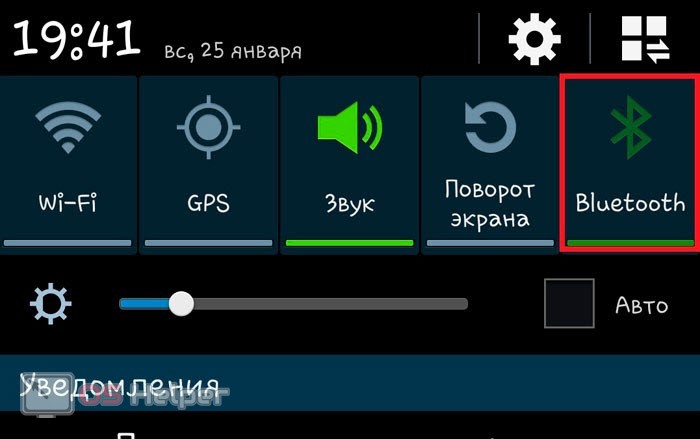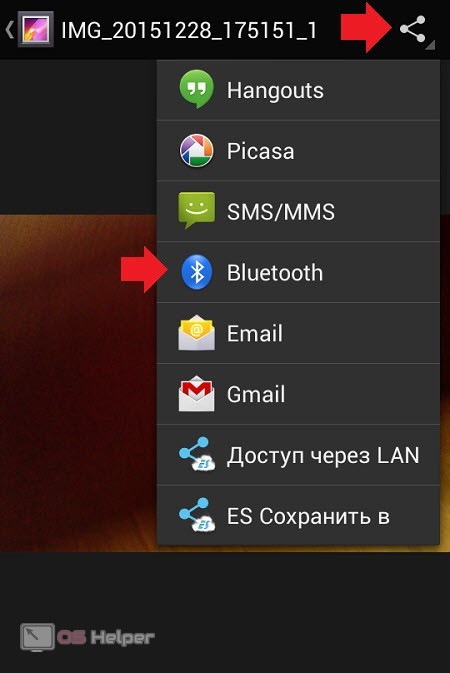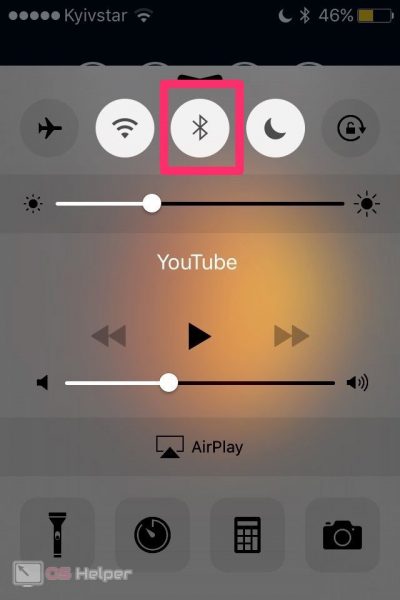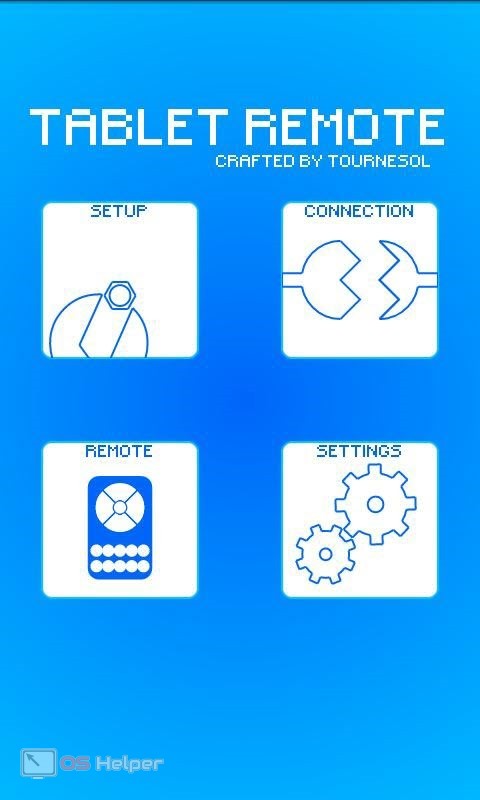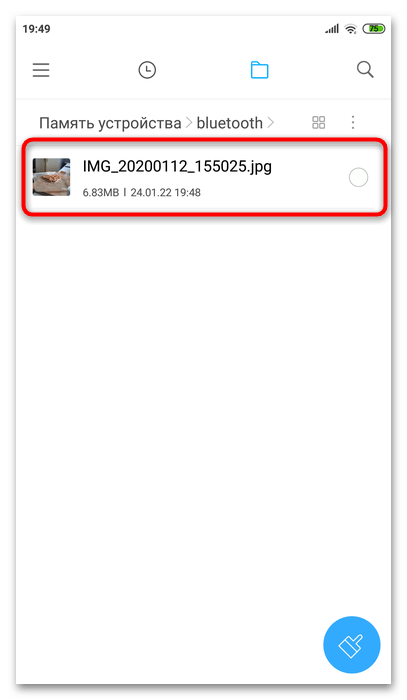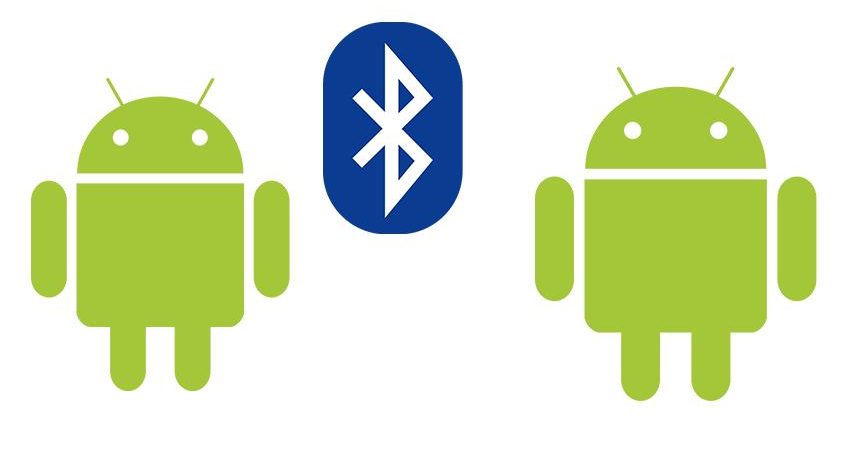- Как подключить телефон к телефону через Bluetooth
- Передача файлов
- Управление по Bluetooth
- Видеоинструкция
- Заключение
- Подключение Android-смартфонов по Bluetooth
- Каким образом происходит синхронизация Android по Bluetooth
- Чем это удобно
- Утилиты для синхронизации
- Инструкция по установке и работе
- Синхронизация Android по Bluetooth: Видео
Как подключить телефон к телефону через Bluetooth
Современные беспроводные технологии позволяют синхронизировать мобильные устройства друг с другом для разных целей. Сегодня мы разберемся, как подключить телефон к телефону через Блютуз.
Специалист по WEB-программированию и компьютерным системам. Редактор PHP/HTML/CSS сайта os-helper.ru.
Bluetooth используется в двух случаях – при передаче данных с одного устройства на другое и для удаленного управления. Рассмотрим по очереди оба варианта.
Передача файлов
В большинстве случаев пользователи передают различные данные между двумя мобильными девайсами посредством технологии Bluetooth. Телефоны должны находиться неподалеку друг от друга с активированной функцией беспроводной передачи файлов. На устройствах под управлением Android данная опция активируется двумя способами.
Свайпом вниз по экрану телефона откройте верхнюю «шторку» и на панели доступа выберите иконку Bluetooth, если она там находится. Если ее нет, вы можете добавить быстрый запуск на верхнюю панель или воспользоваться вторым способом.
Второй вариант несколько длиннее. Вам необходимо найти раздел с настройками на главном экране или в меню устройства (зависит от оболочки). После этого открыть вкладку с настройками беспроводной сети и активировать функцию Bluetooth.
Названия и внешний вид меню на Android могут меняться в зависимости от версии операционной системы и оболочки производителя. Но принцип включения Блютуза везде одинаковый.
Теперь нужно подключить телефон к другому устройству:
- Откройте приложение, через которое вы просматриваете файлы для передачи на другой телефон. Например, стандартная галерея для просмотра фото, файловый менеджер для общих данных и так далее.
- Выберите нужны файл и откройте дополнительное меню. В нем выберите вариант «Передать» или «Поделиться».
- После этого появится список вариантов передачи. Среди них найдите Bluetooth.
- Активируйте Блютуз на втором устройстве и подождите, пока передающий смартфон найдет его.
- При подключении введите пароль, если на девайсе установлена защита.
- Подождите окончания передачи данных. Об успешном завершении свидетельствует соответствующее уведомление.
Теперь рассмотрим подключение двух телефонов на ОС iOS. Сначала точно так же включите функцию Bluetooth через главное меню или с помощью панели быстрого доступа. Однако на устройствах Apple данная «шторка» открывается свайпом вверх.
Теперь откройте настройки беспроводной сети и включите поиск устройств. После того, как будет найден второй телефон, подключитесь к нему и сохраните в памяти.
Некоторые устройства отображаются в поиске не с настоящим названием фирмы и модели, а кодом из цифр или букв. Предварительно посмотрите имя девайса в настройках, чтобы не подключиться к постороннему телефону. Актуально при передаче данных в общественном месте.
Управление по Bluetooth
Второй вариант подключения двух устройств по Bluetooth – это удаленное управление девайсом. Для этого можно использовать стороннее приложение Tablet Remote. Оно превращает один смартфон в полноценный пульт для управления функционалом другого смартфона. Установить данный софт нужно на оба девайса и сделать следующее:
- Откройте приложение на управляющем девайсе и выберите раздел «Setup».
- Включите все опции и перейдите к пункту «Connection».
- После включения Bluetooth из списка найденных устройств выберите нужный вариант.
- Теперь откройте Tablet Remote на втором телефоне и зайдите в пункт «Remote».
Таким способом можно превратить один смартфон в беспроводной геймпад и наслаждаться мобильными играми на экране другого девайса. В настройках приложения вы можете менять раскладку виртуальной клавиатуры в зависимости от способа использования.
Видеоинструкция
Если вам нужна наглядная инструкция по данной теме, то после прочтения статьи вы можете ознакомиться с представленным роликом.
Заключение
Итак, теперь вы узнали о двух способах подключения телефонов друг к другу. Мы рассмотрели отличия между операционными системами Android и iOS. Как видите, в обоих случаях передача данных по Bluetooth практически идентична. Если у вас есть вопросы по теме, то задавайте их в комментариях ниже, а мы ответим вам в кратчайшие сроки!
Подключение Android-смартфонов по Bluetooth
По умолчанию функциональность соединения двух Андроид-телефонов невелика – по сути, можно только обмениваться файлами или использовать в комплексе с Wi-Fi и/или NFC для специальных технологий передачи данных (например, HuaweiShare или ShareMe), поэтому покажем процесс соединения именно на примере пересылки документа.
- Первым делом активируйте функцию беспроводной связи – в большинстве современных смартфонов сделать это можно через центр уведомлений.
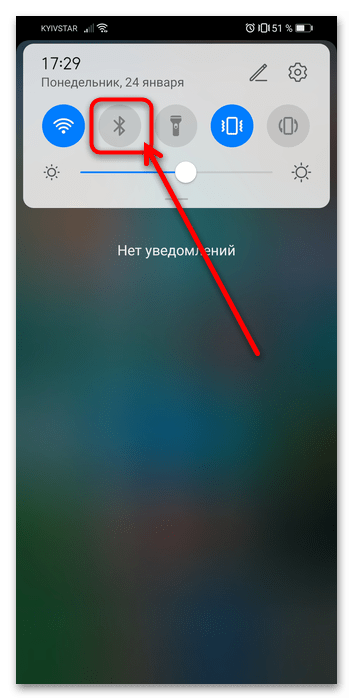 Альтернативный вариант – вызвать «Настройки», затем перейти к беспроводным соединениям, найти в перечне пункт «Bluetooth» и активировать нужный переключатель уже оттуда. Повторите эти же действия для смартфона, к которому нужно подключиться.
Альтернативный вариант – вызвать «Настройки», затем перейти к беспроводным соединениям, найти в перечне пункт «Bluetooth» и активировать нужный переключатель уже оттуда. Повторите эти же действия для смартфона, к которому нужно подключиться. 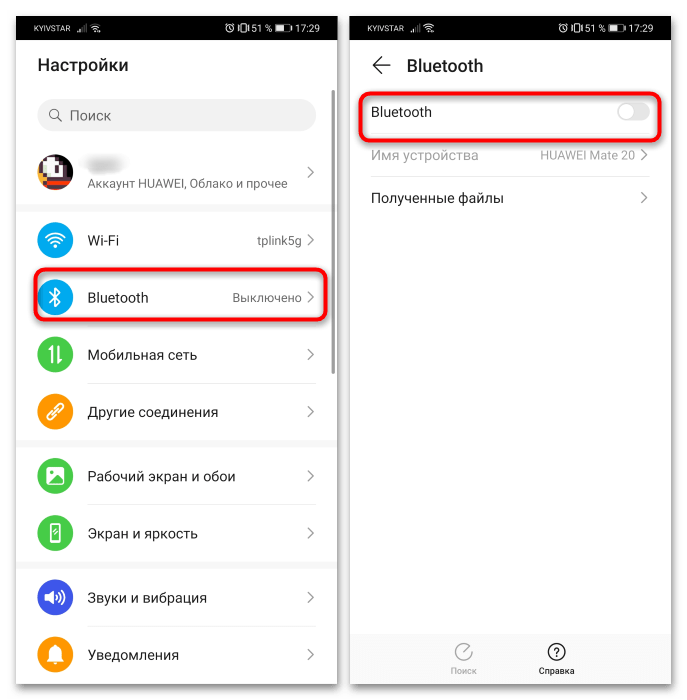
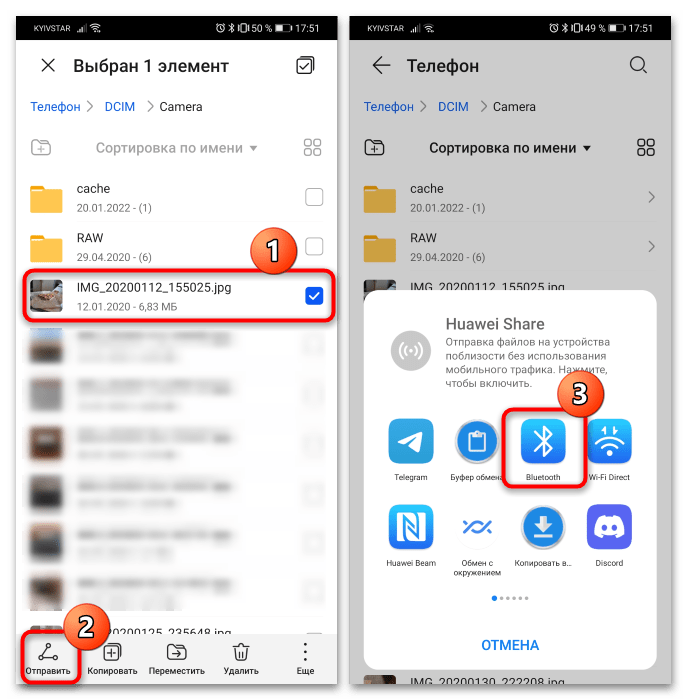
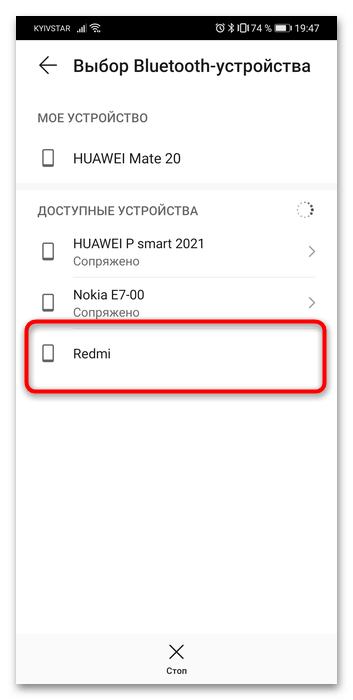
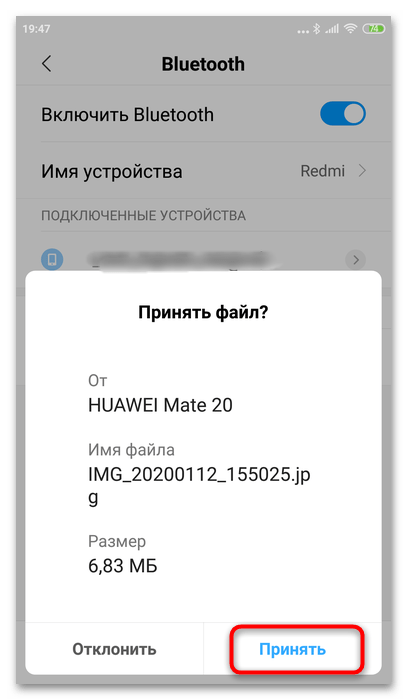 Подождите, пока файл будет передан – ОС уведомит об окончании процедуры.
Подождите, пока файл будет передан – ОС уведомит об окончании процедуры. 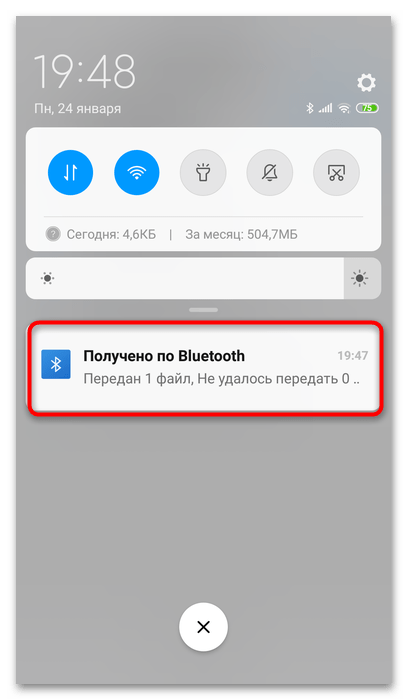
Как видим, ничего сложного нет. В дальнейшем, когда устройство будет внесено в перечень сопряжённых, к нему для передачи можно будет подключаться одним тапом.
Каким образом происходит синхронизация Android по Bluetooth
На сегодняшний день существует масса приложений для управления смартфоном с вашего ПК. Сегодня рассмотрим, с помощью какого приложения осуществляется синхронизация Android по Bluetooth.
Чем это удобно
Бывают случаи, когда возникает потребность управлять телефоном с ноутбука или со стационарного компьютера. Существуют специальные приложения, которые помогут нам решить данную задачу. Перед вами откроются такие возможности:
- Синхронизация телефона с Lotus Notes, Outlook, Tobit David, Thunderbird, календарем и контактами Windows.
- Управление программами, журналами вызовов и СМС, файлами, возможность осуществлять вызов и резервное копирование.
Утилиты для синхронизации
Давайте рассмотрим приложение для Android, относящееся к sync manager, которое позволит синхронизироваться через Bluetooth. Предложим вашему вниманию хорошо известное приложение MyPhoneExplorer – эта утилита ранее была создана лишь для телефонов Sony Ericsson, теперь она усовершенствована и для платформы Android.
Для работы потребуется скачать и установить мобильный клиент и программу для ПК. Соединение будем проводить по беспроводной технологии Bluetooth.
Инструкция по установке и работе
Для начала работы скачайте и установите клиентские приложения на свои устройства (ссылки указаны выше).
Действия на ПК:
- После запуска программы выберите язык и нажмите «Ок».
- Укажите опции установки, выберите «Далее».
- Далее согласитесь с условиями, нажав на «Принимаю».
- Укажите место установки и запустите установку кнопкой «Установить».
- Подождите пару секунд, пока завершится процесс установки.
- Для закрытия установщика нажмите «Готово».
- Перед вами откроется меню программы.
Действия на телефоне:
Средствами Windows совершите сопряжение ПК и устройства. После чего следуйте инструкции для совершения синхронизации:
- В меню перейдите на вкладку «Файл».
- Нажмите на «Подключения».
- Далее укажите тип подключения, в нашем случае это «Bluetooth».
- Прочитайте инструкцию и согласитесь, чтобы перейти в новое окно.
- Подождите пару секунд, пока произойдет синхронизация.
- На вашем смартфоне появится надпись: «Подключено через Bluetooth».
Теперь вы можете просматривать свои вызовы, контакты, календарь, сообщения, файлы, а также мониторить состояние системы, проверять состояние памяти и уведомления.